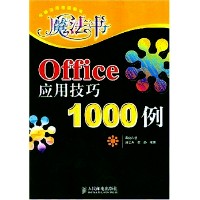
微信扫一扫,移动浏览光盘
简介
《Office应用技巧1000例》专为希望快速提高办公自动化操作技能与工作效率的用户而编写,全书语言流畅,内容丰富、图文并茂、易学易懂,总共收录了1000个实用性强的Office应用技巧,几乎涉及到了Office软件的各个方面,每个技巧均以“实现目标+操作方法”的结构进行讲述。
为了让更多的读者朋友快速掌握Office应用技巧,《Office应用技巧1000例》在讲解各个技巧的同时尽量兼顾目录前常用的各个Office版本,对于在不同版本中使用时有所差 异的同一技巧以及在使用时需要特别注意的地方均给予了相关提示。
《Office应用技巧1000例》适合于Office软件的初、中、高级用户学习与参考,是广大办公人员、电脑爱好者以及排版、文秘等专业人士学习和参考的最佳指导用书,还可作为Office应用技巧工具手册,以备随时查询使用。
目录
第一章Office组件公用技巧
1.添加所需的菜单命令
2.调整菜单命令与工具栏按钮的位置
3.调整菜单标签与工具栏按钮的位置
4.删除菜单命令或工具栏按钮
5.快速删除菜单标签或工具栏按钮
6.删除菜单栏中的某个菜单命令
7.修改菜单命令或工具栏按钮的名称
8.修改或设置菜单命令或工具栏按钮加速键
9.编辑工具栏按钮图标
10.更换工具栏按钮的图标
11.定制个性化的菜单
12.在工具栏上添加其他程序的快捷按钮
13.在屏幕提示中显示快捷键
14.保存与恢复个性化设置
15.快速查看按钮与菜单命令的作用
16.快速预览Office文档的内容
17.快速为文字添加下划线
18.快速设置倾斜文字
19.快快速增大或缩小字号
20.使用快捷键更改字体
21.使用快捷键更改字号
22.快速将文本设为“居中对齐”
23.快速将文本设为“两端对齐”
24.快速将文本设为“左对齐”
25.快速将文本设为“右对齐”
26.快速将文本设为“分散对齐”
27.快速打开“打开”对话框
28.快速新建文件
29.快速剪切
30.快速复制文档内容
31.快速粘贴剪贴板中的内容
32.快速使用格式刷
33.快速撤消所作的操作
34.快速删除文档内容
35.快速实现文档的全选
36.快速移动到行首或行尾
37.快速移动到文档首或文档尾
38.快速使用“查找”功能
39.快速使用“替换”功能
40.快速保存
41.快速打开“另存为”对话框
42.快速打开“拼写和语法”对话框
43.快速打开“同义词库”对话框
44.快速打开“插入超级链接”对话框
45.显示菜单中的全部命令
46.在对话框中快速切换选项
47.用键盘显示当前位置的快捷菜单
48.快速打开“帮助”窗口
49.在对话框中查看某个选项的帮助
50.快速打开窗口的控制菜单
51.快速最大化/还原Office程序窗口
52.在Office程序窗口的不同窗格间切换
53.在多个Office文档窗口间切换
54.在多个程序窗口间切换
55.快速关闭Office文档(一)
56.快速关闭Office文档(二)
57.快速关闭Office组件的程序窗口
58.在编辑公式时快速添加空格
59.在任务栏中显示Office剪贴板
60.用Office 2000安装程序安装86版五笔输入法
61.快速更新Office 2000
62.节省磁盘空间的安装方法
63.快速将 Word 文档内容转换成为幻灯片
64.在Word文档中插入Access数据库表或查询
65.在Access中导入用Word编辑的文本文件
第二章Word文档控制技巧
66.启动Word时不自动新建空白文档
67.启动Word时自动打开最近使用的文档
68.使用快捷键启动Word
69.同时打开多个文档(一)
70.同时打开多个文档(二)
71.快速打开不在同一目录下的多个文档
72.用另存法减小文件容量
73.在编辑文档时自动进行保存
74.取消快速保存
75.修改Word文档的默认保存路径
76.一次性保存所有文档(一)
77.一次性保存所有文档(二)
78.一次性关闭打开的所有文档
79.添加“全部保存”和“全部关闭”按钮
80.快速关闭所有文档并退出Word
81.最大化和还原Word窗口技巧(一)
82.最大化和还原Word窗口技巧(二)
83.快速关闭所有文档并退出Word
84.任务栏中只显示当前文档
85.改变菜单的打开方式
86.去掉Word的个性化菜单
87.关闭Word 2002的任务窗格
88.让任务窗格变得更加听话
89.禁用智能剪贴功能
90.快速显示“剪贴板”中的剪切内容
91.快速恢复Word的默认界面
92.快速恢复Word的默认设置
93.删除Word的打开文档历史记录
94.让Word文档自动翻页(一)
95.让Word文档自动翻页(二)
96.快速浏览长篇文档的内容
97.快速查看文档的内容和属性
98.将缺少的字体转换为其他字体
99.嵌入TrueType字体
100.为Word文档添加行号
101.自定义拼写和语法规则
102.避免因不慎单击超链接而打开链接目标
103.将插入文档中的对象转换为域代码
104.快速以域代码方式显示文档中的对象
105.在文档中添加目录实现快速定位
106.利用“文档结构图”快速定位
107.改变Word的默认字体格式
108.快速改变文档的显示比例
109.快方便地查看页面过宽的文档(一)
110.快方便地查看页面过宽的文档(二)
111.将文档中的部分样式添加到模板中
112.删除文档的个人信息及隐藏信息
113.快速更新索引与目录
114.巧妙恢复无法正常显示的图表
115.拯救被损坏的Word文档
116.重设格式法拯救被损坏的文档
117.重建模板挽救文档的混乱
118.允许他人添加批注但不能修改内容
119.保护文档中的部分内容不被更改
120.让他人只能以只读方式打开文档
121.隐藏文档中的某段文字
122.快速隐藏文字
123.妙用宏快速隐藏与显示所有文字
124.快速查看隐藏文字
125.为文档创建高级密码
126.利用宏自动为所有新建文档加密
127.无须密码也能查看加密文档的部分内容
128.找回因意外而丢失的工作内容(一)
129.找回因意外而丢失的工作内容(二)
130.在同一文档中保存多个版本
131.即时查看与修改当前文档的属性
132.随时方便地统计文档字数性
133.在菜单栏中添加“字体”菜单
134.快速访问经常使用的文档(一)
135.快速访问经常使用的文档(二)
136.在工具栏中查看当前文档的存放路径
137.在标题栏中显示文档路径
138.快速查看格式
139.将文档的文本内容转换为对象
140.快速将文本内容转换为图片
第三章Word文档编辑技巧
141.文本选定技巧(一)
142.文本选定技巧(二)
143.文本选定技巧(三)
144.文本选定技巧(四)
145.文本选定技巧(五)
146.文本选定技巧(六)
147.文本选定技巧(七)
148.文本选定技巧(八)
149.文本选定技巧(九)
150.文本选定技巧(十)
151.文本选定技巧(十一)
152.文本选定技巧(十二)
153.文本选定技巧(十三)
154.文本选定技巧(十四)
155.文本选定技巧(十五)
156.文本选定技巧(十六)
157.文本选定技巧(十七)
158.妙用【F8】键逐步扩大选取范围
159.纵向选取文本块(一)
160.纵向选取文本块(二)
161.纵向选取文本块(三)
162.在Word 2002中选取不连续文本
163.取消自动选定单词功能
164.利用快捷键直观移动选中的文本
165.远距离移动文本
166.【Ctrl】键与格式刷组合使用
167.快速应用样式与格式
168.巧用宏快速改变文档的字号
169.快速设置行距
170.任意修改行距
171.任意修改字符间距
172.调整汉字与英文字母及数字间的距离
173.快速返回上一次的编辑位置
174.快速返回上一次或几次的编辑位置
175.用替换功能快速录入文本
176.公式编辑器法添加上划线
177.“域”法添加上划线
178.用绘图法添加上划线
179.用替换法快速为填空题添加下划线
180.快速为文字设置加粗字型
181.快速插入一对大括号
182.快速输入间隔号
183.快速输入中文省略号
184.快速输入英文省略号
185.快速输入连接号
186.快速输入破折号
187.快速输入书名号
188.快速输入竖线符号
189.快速输入短划线
190.快速输入不间断连字符
191.快速输入不间断空格
192.快速输入欧元符号
193.快速输入注册符
194.快速输入版权符
195.快速输入商标符
196.快速输入倒转的问号
197.快速输入倒转的感叹号
198.快速输入经常需要用到的特殊符号
199.让弯引号变成直引号
200.输入英文时句首字母自动变为大写
201.快速转换英文字母的大小写
202.巧妙改变文字方向
203.快速输入大写数字
204.快速设置上标与下标
205.巧用替换功能快速输入大量下标
206.快速删除Word文档中的多余空行
207.快速删除段末的空格符
208.巧用Word输入生僻字
209.妙用自动更正功能自动纠错
210.即时输入重复的内容(一)
211.即时输入重复的内容(二)
212.即时输入重复的内容(三)
213.使用自动断字功能防止出现过多空白
214.妙用自动更正功能快速输入常用字段
215.利用自动图文集快速录入常用字段
216.创建自动图文集词条的快捷菜单
217.取消Word的自动更正功能
218.关闭自动编号与项目符号功能
219.快速撤消自动更正、自动编号与项目符号(一)
220.关快速撤消自动更正、自动编号与项目符号(二)
221.关快速撤消自动更正、自动编号与项目符号(三)
222.快速撤消某一词条的自动更正
223.使用智能标记快速恢复编号
224.正确设置中文版式
225.快速显示工具栏的全部按钮
226.快速打开“自定义”对话框
227.快速打开“页面设置”对话框
228.快速打开“段落”对话框
229.快速打开“查找和替换”对话框的“定位”选项卡(一)
230.快速打开“查找和替换”对话框的“定位”选项卡(二)
231.快速打开“宏”对话框
232.快速打开“录制新宏”对话框
233.快速打开“语言”对话框
234.快速打开Visual Basic编辑器
235.快速打开Microsoft脚本编辑器
236.快速拆分窗口
237.快速打开智能标记菜单
238.利用快捷键快速查找最近查找过的字符串
239.使用按钮快速查找最近查找过的字符串
240.快速创建自动图文集词条
241.即点即输
242.快速换页免敲回车键
243.同时编辑文档的不同部分
244.另类查找法
245.禁止Word自动更新插入的日期与时间
246.快速修改拼写和语法错误
247.快速修订
248.给文档添加声音批注
249.保护添加的批注或修订
250.在Word文档中插入字数统计信息
251.快速更新以域形式插入的统计信息
252.快速复制网页中的文字资料到文档中
253.取消自动添加超级链接功能
254.快速撤消自动超级链接
255.文本框链接的妙用
第四章Word表格编辑技巧
256.表格选定技巧(一)
257.表格选定技巧(二)
258.表格选定技巧(三)
259.表格选定技巧(四)
260.表格选定技巧(五)
261.表格选定技巧(六)
262.表格选定技巧(七)
263.表格选定技巧(八)
264.表格选定技巧(九)
265.表格选定技巧(十)
266.表格选定技巧(十一)
267.表格选定技巧(十二)
268.表格选定技巧(十三)
269.表格选定技巧(十四)
270.表格选定技巧(十五)
271.快速在表格上方插入空行
272.在表格中快速插入行
273.快速在表格中插入多行(列)
274.用加、减号建立表格
275.直观地移动表格中的行
276.调整某列宽度时保持其他列宽不变(一)
277.调整某列宽度时保持其他列宽不变(二)
278.同时调整多列的宽度
279.快速按内容调整列宽
280.快速精确调整表格行高与列宽(一)
281.快速精确调整表格行高与列宽(二)
282.快速调整表格大小
283.快速打开“表格属性”对话框
284.并排两个表格
285.改变Word的度量单位
286.快速为跨页的表格添加表头
287.拆分窗口法实现表格前后对照
288.对列求和
289.对行求和
290.在工具栏中添加“自动求和”按钮
291.让单元格自动适应文字长度
292.快速更新表格数据
293.对序列进行自动编号
294.快速设置表格对齐方式
295.巧用表格快速隔段剔除不需要的内容
296.快速将人员名单按姓氏笔划排序
297.快速获取Access数据库中的人员名单
298.快速将表格转换为文字
299.巧排错位表格
300.巧用表格制作稿纸
301.利用表格排版报刊
302.在表格两侧任意绕排文字
第五章Word图像编辑技巧
303.关闭画布的自动创建功能
304.快速撤消自动创建的画布(一)
305.快速撤消自动创建的画布(二)
306.改变插入/粘贴图像的版式
307.用鼠标精确调整图像的大小
308.快速还原图片大小
309.同时选中多幅图片
310.快速选定集中的对象
311.快速选定多个分散的对象
312.用网格线辅助图形的排列
313.妙用文本框对图片进行不规则裁剪
314.巧用自选图形对图片进行不规则裁剪
315.精确移动图形(一)
316.精确移动图形(二)
317.精确移动图形(三)
318.快速对齐多个图形
319.快速插入网页中的图片
320.巧妙提取Word文档中的所有图片
321.巧用文本框定位图片
322.在Word 2002中添加图片水印
323.在Word 2000中制作图片水印效果
324.巧用填充法制作特效艺术字
325.巧用填充法制作特效艺术字
326.快速隐藏“嵌入式”图片
327.压缩文档中的图片(一)
328.压缩文档中的图片(二)
第六章Word其他技巧
329.快速为菜单命令创建快捷键
330.快速为工具栏按钮定义快捷键
331.快速为键盘上的键定义快捷键
332.自定义Word的快捷菜单
333.为常需制作的文档创建模板
334.快速创建类似的文档
335.快速合并内容不超过一页的文档
336.快速合并内容超过一页的文档
337.自动添加题注
338.邮件合并功能的妙用
339.自动签名电子邮件
340.使用Word词典进行英汉互译
341.在Word中输入英语音标
342.利用超链接建立不同文档之间的联系
343.创建电子邮件地址的超链接
344.利用书签快速访问文档中的具体位置
345.快速定位到书签
346.建立书签超链接实现快速访问
347.自定义超链接的屏幕提示
348.一次性转换多篇文档的格式
349.任意设置文档的扩展名
350.输入协调的带圈字符
351.快速输入多个带圈字符
352.输入外圈与文字不同色的带圈字符
353.巧用拼音指南功能识别生字
354.为文字标注美丽的拼音
355.巧妙改变公式的颜色
356.巧妙改变稿纸的样式
357.将抓图软件集成到Word中
358.在Word文档中播放MP3文件
359.显示Word的所有快捷键
360.隐藏页面间空白
361.快速切换到“页眉与页脚”视图
362.将多页后的页码设为第一页
363.在同一页中显示多个页码
364.快速定制页面
365.快速调整分栏后出现的各栏内容不均衡现象
366.在同一文档中使用不同的页面方向
367.去除页眉的横线(一)
368.去除页眉的横线(二)
369.添加漂亮的页眉横线
370.将页码置于页眉和页脚区之外
371.插入带章节号的页码
372.自动去掉文档的最后一页
373.在预览模式下编辑文档
374.让文字只能被显示,不能被打印
375.打印文档中的隐藏文字
376.打印前自动更新域
377.快速打印多个文档
378.让文档以逆页序方式进行打印
379.缩放打印
380.取消后台打印以加快打印速度
381.避免打印文档的附加信息
382.只打印窗体域中的内容
383.快速打开“打印”对话框
384.快速中止打印任务
385.打印到文档
386.在Word 2002中用手写板输入英文
387.在Word 2002中用手写板输入中文
第七章Excel数据编辑技巧
388.用快捷键最小化窗口
389.用快捷键最大化/还原工作簿窗口
390.让窗口上的工具栏变为浮动工具条
391.快速关闭Excel窗口
392.快速进入单元格编辑状态
393.双击“格式刷”按钮
394.自动转换中英文输入法
395.在同一单元格中输入多行文本
396.快速输入分数
397.'符号的妙用(一)
398.'符号的妙用(二)
399.'符号的妙用(三)
400.'符号的妙用(四)
401.同时输入相同数据
402.快速移到下一个单元格
403.用【Ctrl】键输入内容
404.成组工作表的妙用
405.快速输入欧元符号
406.快速输入大写数字
407.快速输入“个、拾、佰、仟、万”
408.自动设置小数点
409.拖动填充相同数据
410.双击妙用(一)
411.双击妙用(二)
412.拖动填充日期、时间、星期
413.拖动填充等差数据
414.快速调用数据
415.鼠标右键的妙用
416.自定义序列的妙用
417.自定义格式功能的妙用
418.行列转换
419.【Alt+=】键的妙用
420.身份证号码的输入技巧
421.在数据的前或后插入固定字符
422.在数据中批量插入固定字符
423.快速从列表中选择已输入过的数据
424.○的输入
425.输入欧元符号
426.输入人民币符号¥
427.输入商标?
428.输入输入‰
429.输入注册符号?
430.快速输入平方与立方
431.快速输入当前日期
432.快速输入当前时间
433.保证数据项的位置不变
434.用汉字名称代替单元格地址
435.快速定义单元格地址
436.快速输入不连续的单元格地址
437.将英文小写全部变为大写
438.将英文大写全部变为小写
439.将英文变为适当的大小写
440.快速激活超链接
第八章Excel表格编辑技巧
441.快速选定表格中数据区域(一)
442.快速选定表格中数据区域(二)
443.快速选定整张工作表(一)
444.快速选定整张工作表(二)
445.将活动单元格上移
446.将活动单元格右移
447.快速取消当前数据的输入
448.将活动单元格左移
449.箭头键的妙用
450.快速将活动单元格移到行首
451.快速撤消上一次操作
452.重复上一次操作
453.快速创建行列名称
454.快速向下填充相同数据
455.快速向右填充相同数据
456.隐藏/显示对象的切换
457.快速选取含批注的单元格
458.选取行中不匹配的单元格
459.选取列中不匹配的单元格
460.快速选取直接引用公式单元格
461.选取公式引用的所有单元格
462.快速选取可见单元格
463.快速扩展选取周围的所有数据
464.扩展选取需要的数据
465.【Shift+方向键】的妙用
466.【Ctrl+Shift+箭头键】的妙用
467.【Shift+Home】键的妙用
468.【Ctrl+Shift+Home】键的妙用
469.【Ctrl+Shift+End】键的妙用
470.将选定区域向下扩展一屏
471.将选定区域向上扩展一屏
472.【Shift+End+→】键的妙用
473.【Shift+End+↓】键的妙用
474.【Shift+End+Enter】键的妙用
475.【Scroll Lock+Shift+Home】键的妙用
476.【Scroll Lock+Shift+Home】键的妙用
477.快速将选定区域扩展到屏幕最后的单元格
478.快速选取不连续的单元格区域
479.重复选取同一单元格
480.快速插入新工作表(一)
481.快速插入新工作表(二)
482.快速激活下一张工作表
483.快速激活上一张工作表
484.快速选取当前工作表后的多张工作表
485.快速选取当前工作表前的多张工作表
486.快速取消多张工作表的选取
487.快速进入重命名状态
488.移动或复制当前工作表
489.粘贴为超级链接
490.快速清除格式
491.快速清除内容
492.快速清除批注
493.快速清除格式、内容与批注
494.快速删除当前工作表
495.快速新建工作簿
496.快速选取符合条件的单元格
497.【Ctrl+↓】键的妙用
498.【Ctrl+↑】键的妙用
499.【Ctrl+→】键的妙用
500.【Ctrl+←】键的妙用
501.【Ctrl+Alt+←】键的妙用
502.【Ctrl+Alt+→】键的妙用
503.【Ctrl+Home】键的妙用
504.【Ctrl+End】键的妙用
505.【Page Down】键的妙用
506.【Page Up】键的妙用
506.【Page Up】键的妙用
507.【Alt+Page Down】键的妙用
508.【Alt+Page Up】键的妙用
509.选取含超链接的文本
510.【F6】键的妙用
511.【Shift+F6】键的妙用
512.【F5】键的妙用
513.【Shift+F5】键的妙用
514.【Shift+F4】键的妙用
515.【Shift+单击】键的妙用
516.【Ctrl+*】键的妙用
517.对单元格进行写保护(一)
518.对单元格进行写保护(二)
519.将单元格颜色与文本设置为一致
520.用图形覆盖有数据的单元格
521.快速重命名工作表
522.垂直拆分窗口
523.水平拆分窗口
524.快速调整为最适合的列宽
525.快速调整为最适合的行高
526.快速展开菜单中的全部命令
527.用快捷键展开或关闭菜单栏
528.用键盘展开或关闭菜单
529.用键盘打开快捷菜单
530.用快捷键显示或隐藏工具栏
531.快速切换到菜单栏或工具栏
532.快速跳转到最上(下)的单元格
533.快速跳转到最右(左)的单元格
534.快速调整表格的多列列宽
535.用键盘操作数据
536.快速打开“样式”对话框
537.快速打开“单元格格式”对话框
538.快速应用“常规”数字格式
539.将小数快速转换为百分比
540.将数据转换为科学记数格式
541.将当前数字或日期转换为年月日格式
542.快速将数据应用为时间格式
543.将数字格式转换为千位分隔格式
544.快速应用或取消删除线
545.快速隐藏选定行
546.快速取消选定区域中隐藏的行
547.快速隐藏选定列
548.快速取消选定区域中隐藏的列
549.快速给单元格或区域应用外边框
550.快速取消单元格或区域的外边框
551.文本自适应表格
552.转换日期格式
553.巧用“选择性粘贴”功能
554.使行/列距为零
555.隐藏零数据(一)
556.隐藏零数据(二)
557.把数据彻底隐藏起来
558.同时打开多个工作簿
559.快速关闭窗口中的多个工作簿
560.单击“保存”按钮时打开“打开”对话框
561.单击“打开”按钮时进行保存
562.显示或隐藏分级显示符号
563.快速统一页面格式
564.在工作簿中快速查找
565.同时在多张工作中输入数据
566.启动时打开指定的工作簿
567.显示多个最近使用的工作簿
568.给单元格区域添加背景
569.“&”符号的妙用
570.给单元格加斜线
571.检测数据输入位数
572.用快捷键将光标置于文本末
573.【Backspace】键的妙用
574.【Delete】键的妙用
575.【Ctrl+Delete】键的妙用
576.快速删除选定单元格
577.快速插入单元格
578.【Shift+F2】键的妙用
579.巧用Excel 2002的“智能鼠标”
580.改变【Enter】键的功能
581.破解受保护的工作表
582.在打开工作簿文件时进行搜索
583.创建专业符号工具栏
584.添加自动保存功能
585.分列功能的妙用
586.巧用地址名称框
587.快速切换工作表
588.让序号原地不动
589.复制样式的技巧
590.保护选定单元格
591.解除对单元格的保护
592.为多页表格自动加表头
593.锁定表头
594.【Ctrl+~】键的妙用
595.快速互换两列数据
596.在“相对”与“绝对”引用间切换
597.快速清除所有工作表格式
598.用颜色标记工作标签
599.用键盘编辑单元格中的链接
600.让不同类型数据不同颜色显示
601.保护工作簿
602.同时建立多张工作表
603.巧用单色打印
604.将特殊数据定义为常数
605.巧用空格调用工作表中数据
606.快速删除特定的数据
607.快速删除工作表中的空行
608.编辑数组公式
第九章Excel数据计算及其他技巧
609.用【Ctrl+Enter】键快速输入公式
610.快速了解函数的用法
611.用函数REPT快速输入公式
612.设置不同工作簿的表间引用公式
613.在同一工作簿中使用公式链接(一)
614.在同一工作簿中使用公式链接(二)
615.不用公式进行快速计算
616.输入前面有0的可计算数字
617.计算有单位的数值
618.对数值四舍五入
619.HYPERLINK函数的妙用
620.巧妙统计符合某个条件的数据
621.公式与结果共存
622.查找法统计
623.巧排除值为0的单元格
624.巧用Countif函数
625.巧用IF函数避免计算错误(一).
626.巧用IF函数避免计算错误(二).
627.任意求和技巧
628.消除缩位后的计算误差
629.快速使用函数
630.整理顺序颠倒的资料
631.自动更改报表时间
632.打印Excel表格的行号和列标
633.利用Excel创建序列目录
634.使0值不显示或不打印(一)
635.使0值不显示或不打印(二)
636.使0值不显示或不打印(三)
637.转换为欧元
638.在表格中制作搜索引擎
639.Excel工作表大纲的建立
640.Excel中“摄影”功能的妙用
641.快速更改摄影照片的内容
642.将摄影照片应用于其他程序中
643.巧设Excel 2002的剪贴板窗口
644.巧用Excel 2002“监视”窗口
645.节省打印
646.巧妙打印大工作表中的内容
647.巧打印工作簿中的工作表
648.修复损坏的文档(一)
649.修复损坏的文档(二)
650.修复损坏的文档(三)
651.修复损坏的文档(四)
652.修复损坏的文档(五)
653.取消工作表中的表格线
654.不打印工作表中无用的表格线
655.模板的妙用
656.在作文纸上打印内容
657.在Excel里插入水印
658.对日期进行计算
659.创建“常用文档”新菜单
660.快速打印学生成绩条
661.“视面管理器”的妙用
662.用()输入负数
663.巧用IF函数核对录入的数据
664.用特殊符号补齐位数(一)
665.用特殊符号补齐位数(二)
666.用特殊符号补齐位数(三)
667.使工作区变大(一)
668.使工作区变大(二)
669.调用其他工作簿中的自定义函数
670.使序列项中不含重复项
第十章PowerPoint技巧
671.启动PowerPoint时不显示初始对话框
672.启动PowerPoint 2002时不出现任务窗格
673.快速保存演示文稿
674.演示文稿保存技巧
675.将演示文稿存为幻灯片放映文件
676.将演示文稿存为Web文件
677.更改演示文稿的默认保存位置
678.更改PowerPoint的操作记录量
679.快速切换到幻灯片母版视图
680.快速切换到讲义母版视图(一)
681.快速切换到讲义母版视图(二)
682.快速切换到备注母版视图
683.快速从“幻灯片浏览”视图返回
684.快速打开“设置放映方式”对话框
685.快速插入新幻灯片(一)
686.快速插入新幻灯片(二)
687.快速插入新幻灯片(三)
688.快速插入新幻灯片(四)
689.快速显示第一张幻灯片
690.快速显示最后一张幻灯片
691.快速折叠所有演示文稿
692.快速展开所有演示文稿(一)
693.快速展开所有演示文稿(二)
694.快速展开某个标题的下层内容
695.快速折叠某个标题的下层内容
696.快速提升一级
697.快速降级(一)
698.快速降级(二)
699.快速上移
700.快速下移
701.快速撤消格式设置
702.快速加粗文本
703.用键盘选定图表中的元素
704.快速插入Excel图表
705.设置插入公式的颜色
706.改变剪贴画的颜色
707.灵活改变剪贴画的颜色
708.旋转或翻转剪贴画
709.巧定圆心
710.设置两幅图片同时动作的效果
711.制作连续闪烁的文字效果
712.让文字以打字效果逐字出现
713.让文字的出现与演讲保持同步
714.让链接的文字单击后不变色
715.在编辑的同时查看整张幻灯片的布局
716.快速检查每张幻灯片的切换方式
717.检查幻灯片的统一性
718.快速为幻灯片添加可以自动更新的时间
719.在PowerPoint 2002中制作相册
720.在同一演示文稿中使用多个母版
721.链接到其他文件中
722.链接到其他演示文稿的具体位置
723.链接到因特网中的网页
724.从PowerPoint中浏览因特网
725.使用绘图笔标注重点
726.快速跳转到所需的幻灯片(一)
727.快速跳转到所需的幻灯片(二)
728.快速跳转到所需的幻灯片(三)
729.在播放中途显示空白画面(一)
730.在播放中途显示空白画面(二)
731.在播放中途显示黑屏(一)
732.在播放中途显示黑屏(二)
733.显示/隐藏指针(一)
734.显示/隐藏指针(二)
735.隐藏屏幕上的指针和按钮
736.自动显示/隐藏指针和按钮
737.快速调出与取消画笔
738.快速清除画笔笔迹
739.快速换到下一张幻灯片(一)
740.快速换到下一张幻灯片(二)
741.快速换到下一张幻灯片(三)
742.快速换到下一张幻灯片(四)
743.快速换到下一张幻灯片(五)
744.快速换到下一张幻灯片(六)
745.快速换到上一张幻灯片(一)
746.快速换到上一张幻灯片(二)
747.快速换到上一张幻灯片(三)
748.快速换到上一张幻灯片(四)
749.快速换到上一张幻灯片(五)
750.快速暂停/播放幻灯片(一)
751.快速暂停/播放幻灯片(二)
752.快速跳至隐藏幻灯片
753.快速返回第一张幻灯片
754.快速应用新设时间
755.快速应用预设时间
756.快速更改幻灯片的换页方式
757.快速退出演示文稿的放映(一)
758.快速退出演示文稿的放映(二)
759.快速退出演示文稿的放映(三)
760.在播放过程中及时作记录
761.用PowerPoint View播放演示文稿
762.连续播放多个演示文稿
763.自动播放演示文稿
764.循环播放同一演示文稿
765.设置锁定密码
766.以窗口模式播放幻灯片(一)
767.以窗口模式播放幻灯片(二)
768.只播放演示文稿中的部分幻灯片
769.在演示文稿中插入MP3文件
770.巧用PowerPoint播放Flash动画
771.有效缩减PowerPoint文件的体积
772.在演示文稿中嵌入TrueType字体
773.打包与解包演示文稿
774.将PPT文档以其他扩展名进行保存
775.演示文稿的打印预览
第十一章Access技巧
776.启动时打开指定的数据库
777.启动时以只读方式打开数据库文件
778.以独占方式访问数据库文件(一)
779.以独占方式访问数据库文件(二)
780.指定启动Access的用户名
781.以指定的密码启动Access
782.以指定的用户配置文件启动Access
783.压缩和修复指定的Access数据库(一)
784.压缩和修复指定的Access数据库(二)
785.压缩和修复指定的Access项目
786.转换旧版本Access创建的数据库
787.启动Access时自动运行指定宏(一)
788.启动Access时自动运行指定宏(二)
789.用指定的工作组信息文件启动Access
790.指定值由Command函数返回
791.取消Access 2000的“启动”对话框(一)
792.取消Access 2000的“启动”对话框(二)
793.让Access 2002启动时不出现任务窗格
794.更改鼠标的动作方式
795.更改键盘的动作结果
796.更改默认的字段大小及类型
797.更改数据表的默认样式
798.让数据库以笔画数排序
799.更改Access的默认文件夹
800.转换旧版本的数据库文件
801.快速排除空字段
802.运行操作查询词句时不弹出提示
803.快避免空字段引起错误
804.在数据库中添加超链接
805.自动转换文本框中字符的大/小写
806.制作闪烁的窗体标签
807.根据文本框内数据的大小自动改变颜色
808.运用宏布局控件
809.更改控件的默认属性
810.巧制程序运行进度条
811.显示隐藏的对象与系统对象
812.快速从“设计”视图切换到“窗体”视图
813.在当前窗口与“Visual Basic编辑器”窗口之间切换
814.快速返回数据库窗口
815.在各对象窗口中快速打开“显示比例”对话框
816.在自定义菜单栏和内置菜单栏之间切换
817.快速新建对象
818.快速重新计算字段
819.在“打印预览”视图中快速操作
820.在数据透视表视图中快速设置数字格式
821.快速打开“另存为”对话框
822.将数据库文件保存为.mde格式的文件
823.关闭Access数据库文件时自动进行压缩
824.有效缩减数据库的大小
825.打印报表的关系图
第十二章Outlook技巧
826.启动后自动打开日历文件夹
827.隐藏“Outlook面板”
828.同时查看收件箱和日历
829.使用Word编辑电子邮件
830.实现时区的对照
831.查看不同国家的节假日
832.禁止邮件预览功能
833.不启动Outlook也能实现邮件检索
834.快速进行邮件检索
835.快速查找相关邮件
836.快速对邮件列表排序
837.快速自动分类邮件
838.快速查看大量邮件的大概内容
839.拒绝商品促销邮件
840.纠正乱码邮件
841.防止单击邮件中的超级链接而打开不愿打开的网站
842.过滤垃圾邮件与成人内容邮件
843.在转发邮件的邮件原文前自动添加前缀
844.回复邮件时不包含邮件原件
845.自定义答复和转发邮件的前缀
846.不同类型的邮件自动使用不同的签名
847.用颜色自动区分信件
848.快速去除纯文本邮件中的多余换行符
849.编写复杂格式的HTML邮件(一)
850.编写复杂格式的HTML邮件(二)
851.快速将其他Office文档作为邮件附件发送
852.防止因意外情况丢失正在编写的邮件
853.及时获知邮件的传送结果
854.快速移动邮件
855.退出Outlook时自动删除垃圾邮件
856.恢复误删的邮件
857.为邮件添加简短说明
858.创建个性化的“日历”视图
859.选择日历月份技巧
860.增加日记的“条目类型”列表
861.用颜色区分任务类别
862.建立自己所需的任务类别
863.用音乐提醒到期任务
864.按周期进行任务提醒
865.设置任务时间技巧(一)
866.设置任务时间技巧(二)
867.设置任务时间技巧(三)
868.设置任务时间技巧(四)
869.设置任务时间技巧(五)
870.为文件夹分配主页
871.在不启动Outlook的情况下使用便笺
872.新建Outlook文件技巧(一)
873.新建Outlook文件技巧(二)
874.快速创建新邮件
875.快速创建邮箱文件夹中的公告
876.快速新建文件夹
877.快速创建约会
878.快速创建会议要求
879.快速新建联系人
880.快速创建通讯组列表
881.快速创建新任务
882.快速创建任务要求
883.快速创建日记条目
884.快速创建便笺
885.快速创建Office文档
886.快速选中所有邮件
887.快速打开多封邮件(一)
888.快速打开多封邮件(二)
889.在“邮件”窗口快速转到列表中的下一封邮件(一)
890.在“邮件”窗口快速转到列表中的下一封邮件(二)
891.在“邮件”窗口中快速转到列表中的上一封邮件(一)
892.在“邮件”窗口中快速转到列表中的上一封邮件(二)
893.在“邮件”窗口中快速转到下一封未读邮件
894.快速将邮件标记为已读(一)
895.快速将邮件标记为已读(二)
896.快速发送和接收邮件(一)
897.快速发送和接收邮件(二)
898.快速发送和接收全部邮件
899.快速打开“发送/接收组”对话框
900.快速回复选中的邮件
901.快速全部回复邮件
902.快速转发邮件
903.快速转到“收件箱”文件夹
904.快速关闭“邮件”窗口
905.快速打开“后续标志”对话框
906.在“任务”窗口中打开“重复周期”对话框
907.快速显示“查找”栏
908.快速打开“高级查找”对话框
909.在“新闻阅读器”窗口中快速转到上一个新闻邮件
910.在“新闻阅读器”窗口中快速转到下一个新闻邮件
911.在“新闻阅读器”窗口中快速转到下一个未读新闻邮件
912.在“新闻阅读器”窗口中快速转到下一个未读对话
913.在“新闻阅读器”窗口中快速转到下一个未读文件夹
914.快速将对话标记为“已读”
915.快速将多个对话标记为“已读”
916.快速答复新闻组
917.快速展开新闻线索(一)
918.快速展开新闻线索(二)
919.快速折叠新闻线索(一)
920.快速折叠新闻线索(二)
921.在“新闻阅读器”窗口中快速打开“查找邮件”对话框
922.在“新闻阅读器”窗口中快速打开“查找用户”对话框
923.快速预定新闻组
924.快速下载新闻组
925.快速打开“通讯簿”窗口
926.在各窗格之间进行切换
927.快速移动文件
928.快速转到某个文件夹视图
929.快速查看选中文件的属性
930.快速打印选中的文件
931.快速删除文件(一)
932.快速删除文件(二)
933.加密发送邮件
934.加密个人文件夹
935.重装系统后不用重设邮件规则
936.快速查看所有文件夹的容量与使用量
937.压缩个人文件夹
938.更改“联系人”下拉列表框的长度
939.启动时自动创建新邮件
940.启动时自动新建联系人
941.启动时自动创建公告
942.启动时自动创建约会
943.启动时自动新建任务
944.启动时自动新建日记条目
945.启动时自动新建便笺
第十三章FrontPage技巧
946.启动时自动打开最近编辑过的站点
947.隐藏FrontPage的状态栏
948.配置自己所需的编辑器
949.启动FrontPage 2002时不出现任务窗格
950.使用帮助功能测试网络
951.使用帮助功能查看系统信息
952.显示隐含文件和文件夹
953.自定义颜色代码
954.插入表单域时不自动生成表单
955.改变编辑网页时的默认字体
956.为自动缩略图添加边缘凹凸效果
957.快速切换窗口模式
958.快速显示标记
959.快速删除文本格式
960.快速打开“书签”对话框
961.快速打开“字体”对话框
962.快速打开“编辑超链接”对话框
963.快速打开对象的属性对话框(一)
964.快速打开对象的属性对话框(二)
965.快速签出文件
966.快速签入文件
967.快速插入普通换行符
968.快速刷新
969.设置9磅大小的字号
970.妙用水平线插入竖直线
971.妙用表格插入竖直线
972.快速插入其他格式的文本
973.去除网页的左边距与上边距
974.任意放置图片的位置
975.妙用表格重叠两幅图片
976.快速设置图片的环绕样式
977.在图片的两侧同时绕排文字
978.快速使用Word或Excel中的表格
979.快速为表格添加标题行
980.为平面图片添加立体效果
981.图像不能正常显示时自动用文字替代
982.用图片设置透明色工具制作特效
983.在FrontPage中插入Flash动画
984.巧用变量快速更新网页
985.消除图片超链接的蓝色边框
986.改变超链接的颜色
987.为文本超链接设置动态效果
988.自定义超链接的打开方式
989.自动重新计算超链接
990.快速拆分框架
991.去除框架中的滚动条
992.让浏览者可以自由调整框架大小
993.隐藏框架的边框
994.创建图片悬停按钮
995.让字幕中的文字上下运动
996.让页面在设定的时间后自动跳转
997.强制页面重新载入
998.测试网页的兼容性
999.更改估算的传输方式
1000.用FrontPage下载网页
1.添加所需的菜单命令
2.调整菜单命令与工具栏按钮的位置
3.调整菜单标签与工具栏按钮的位置
4.删除菜单命令或工具栏按钮
5.快速删除菜单标签或工具栏按钮
6.删除菜单栏中的某个菜单命令
7.修改菜单命令或工具栏按钮的名称
8.修改或设置菜单命令或工具栏按钮加速键
9.编辑工具栏按钮图标
10.更换工具栏按钮的图标
11.定制个性化的菜单
12.在工具栏上添加其他程序的快捷按钮
13.在屏幕提示中显示快捷键
14.保存与恢复个性化设置
15.快速查看按钮与菜单命令的作用
16.快速预览Office文档的内容
17.快速为文字添加下划线
18.快速设置倾斜文字
19.快快速增大或缩小字号
20.使用快捷键更改字体
21.使用快捷键更改字号
22.快速将文本设为“居中对齐”
23.快速将文本设为“两端对齐”
24.快速将文本设为“左对齐”
25.快速将文本设为“右对齐”
26.快速将文本设为“分散对齐”
27.快速打开“打开”对话框
28.快速新建文件
29.快速剪切
30.快速复制文档内容
31.快速粘贴剪贴板中的内容
32.快速使用格式刷
33.快速撤消所作的操作
34.快速删除文档内容
35.快速实现文档的全选
36.快速移动到行首或行尾
37.快速移动到文档首或文档尾
38.快速使用“查找”功能
39.快速使用“替换”功能
40.快速保存
41.快速打开“另存为”对话框
42.快速打开“拼写和语法”对话框
43.快速打开“同义词库”对话框
44.快速打开“插入超级链接”对话框
45.显示菜单中的全部命令
46.在对话框中快速切换选项
47.用键盘显示当前位置的快捷菜单
48.快速打开“帮助”窗口
49.在对话框中查看某个选项的帮助
50.快速打开窗口的控制菜单
51.快速最大化/还原Office程序窗口
52.在Office程序窗口的不同窗格间切换
53.在多个Office文档窗口间切换
54.在多个程序窗口间切换
55.快速关闭Office文档(一)
56.快速关闭Office文档(二)
57.快速关闭Office组件的程序窗口
58.在编辑公式时快速添加空格
59.在任务栏中显示Office剪贴板
60.用Office 2000安装程序安装86版五笔输入法
61.快速更新Office 2000
62.节省磁盘空间的安装方法
63.快速将 Word 文档内容转换成为幻灯片
64.在Word文档中插入Access数据库表或查询
65.在Access中导入用Word编辑的文本文件
第二章Word文档控制技巧
66.启动Word时不自动新建空白文档
67.启动Word时自动打开最近使用的文档
68.使用快捷键启动Word
69.同时打开多个文档(一)
70.同时打开多个文档(二)
71.快速打开不在同一目录下的多个文档
72.用另存法减小文件容量
73.在编辑文档时自动进行保存
74.取消快速保存
75.修改Word文档的默认保存路径
76.一次性保存所有文档(一)
77.一次性保存所有文档(二)
78.一次性关闭打开的所有文档
79.添加“全部保存”和“全部关闭”按钮
80.快速关闭所有文档并退出Word
81.最大化和还原Word窗口技巧(一)
82.最大化和还原Word窗口技巧(二)
83.快速关闭所有文档并退出Word
84.任务栏中只显示当前文档
85.改变菜单的打开方式
86.去掉Word的个性化菜单
87.关闭Word 2002的任务窗格
88.让任务窗格变得更加听话
89.禁用智能剪贴功能
90.快速显示“剪贴板”中的剪切内容
91.快速恢复Word的默认界面
92.快速恢复Word的默认设置
93.删除Word的打开文档历史记录
94.让Word文档自动翻页(一)
95.让Word文档自动翻页(二)
96.快速浏览长篇文档的内容
97.快速查看文档的内容和属性
98.将缺少的字体转换为其他字体
99.嵌入TrueType字体
100.为Word文档添加行号
101.自定义拼写和语法规则
102.避免因不慎单击超链接而打开链接目标
103.将插入文档中的对象转换为域代码
104.快速以域代码方式显示文档中的对象
105.在文档中添加目录实现快速定位
106.利用“文档结构图”快速定位
107.改变Word的默认字体格式
108.快速改变文档的显示比例
109.快方便地查看页面过宽的文档(一)
110.快方便地查看页面过宽的文档(二)
111.将文档中的部分样式添加到模板中
112.删除文档的个人信息及隐藏信息
113.快速更新索引与目录
114.巧妙恢复无法正常显示的图表
115.拯救被损坏的Word文档
116.重设格式法拯救被损坏的文档
117.重建模板挽救文档的混乱
118.允许他人添加批注但不能修改内容
119.保护文档中的部分内容不被更改
120.让他人只能以只读方式打开文档
121.隐藏文档中的某段文字
122.快速隐藏文字
123.妙用宏快速隐藏与显示所有文字
124.快速查看隐藏文字
125.为文档创建高级密码
126.利用宏自动为所有新建文档加密
127.无须密码也能查看加密文档的部分内容
128.找回因意外而丢失的工作内容(一)
129.找回因意外而丢失的工作内容(二)
130.在同一文档中保存多个版本
131.即时查看与修改当前文档的属性
132.随时方便地统计文档字数性
133.在菜单栏中添加“字体”菜单
134.快速访问经常使用的文档(一)
135.快速访问经常使用的文档(二)
136.在工具栏中查看当前文档的存放路径
137.在标题栏中显示文档路径
138.快速查看格式
139.将文档的文本内容转换为对象
140.快速将文本内容转换为图片
第三章Word文档编辑技巧
141.文本选定技巧(一)
142.文本选定技巧(二)
143.文本选定技巧(三)
144.文本选定技巧(四)
145.文本选定技巧(五)
146.文本选定技巧(六)
147.文本选定技巧(七)
148.文本选定技巧(八)
149.文本选定技巧(九)
150.文本选定技巧(十)
151.文本选定技巧(十一)
152.文本选定技巧(十二)
153.文本选定技巧(十三)
154.文本选定技巧(十四)
155.文本选定技巧(十五)
156.文本选定技巧(十六)
157.文本选定技巧(十七)
158.妙用【F8】键逐步扩大选取范围
159.纵向选取文本块(一)
160.纵向选取文本块(二)
161.纵向选取文本块(三)
162.在Word 2002中选取不连续文本
163.取消自动选定单词功能
164.利用快捷键直观移动选中的文本
165.远距离移动文本
166.【Ctrl】键与格式刷组合使用
167.快速应用样式与格式
168.巧用宏快速改变文档的字号
169.快速设置行距
170.任意修改行距
171.任意修改字符间距
172.调整汉字与英文字母及数字间的距离
173.快速返回上一次的编辑位置
174.快速返回上一次或几次的编辑位置
175.用替换功能快速录入文本
176.公式编辑器法添加上划线
177.“域”法添加上划线
178.用绘图法添加上划线
179.用替换法快速为填空题添加下划线
180.快速为文字设置加粗字型
181.快速插入一对大括号
182.快速输入间隔号
183.快速输入中文省略号
184.快速输入英文省略号
185.快速输入连接号
186.快速输入破折号
187.快速输入书名号
188.快速输入竖线符号
189.快速输入短划线
190.快速输入不间断连字符
191.快速输入不间断空格
192.快速输入欧元符号
193.快速输入注册符
194.快速输入版权符
195.快速输入商标符
196.快速输入倒转的问号
197.快速输入倒转的感叹号
198.快速输入经常需要用到的特殊符号
199.让弯引号变成直引号
200.输入英文时句首字母自动变为大写
201.快速转换英文字母的大小写
202.巧妙改变文字方向
203.快速输入大写数字
204.快速设置上标与下标
205.巧用替换功能快速输入大量下标
206.快速删除Word文档中的多余空行
207.快速删除段末的空格符
208.巧用Word输入生僻字
209.妙用自动更正功能自动纠错
210.即时输入重复的内容(一)
211.即时输入重复的内容(二)
212.即时输入重复的内容(三)
213.使用自动断字功能防止出现过多空白
214.妙用自动更正功能快速输入常用字段
215.利用自动图文集快速录入常用字段
216.创建自动图文集词条的快捷菜单
217.取消Word的自动更正功能
218.关闭自动编号与项目符号功能
219.快速撤消自动更正、自动编号与项目符号(一)
220.关快速撤消自动更正、自动编号与项目符号(二)
221.关快速撤消自动更正、自动编号与项目符号(三)
222.快速撤消某一词条的自动更正
223.使用智能标记快速恢复编号
224.正确设置中文版式
225.快速显示工具栏的全部按钮
226.快速打开“自定义”对话框
227.快速打开“页面设置”对话框
228.快速打开“段落”对话框
229.快速打开“查找和替换”对话框的“定位”选项卡(一)
230.快速打开“查找和替换”对话框的“定位”选项卡(二)
231.快速打开“宏”对话框
232.快速打开“录制新宏”对话框
233.快速打开“语言”对话框
234.快速打开Visual Basic编辑器
235.快速打开Microsoft脚本编辑器
236.快速拆分窗口
237.快速打开智能标记菜单
238.利用快捷键快速查找最近查找过的字符串
239.使用按钮快速查找最近查找过的字符串
240.快速创建自动图文集词条
241.即点即输
242.快速换页免敲回车键
243.同时编辑文档的不同部分
244.另类查找法
245.禁止Word自动更新插入的日期与时间
246.快速修改拼写和语法错误
247.快速修订
248.给文档添加声音批注
249.保护添加的批注或修订
250.在Word文档中插入字数统计信息
251.快速更新以域形式插入的统计信息
252.快速复制网页中的文字资料到文档中
253.取消自动添加超级链接功能
254.快速撤消自动超级链接
255.文本框链接的妙用
第四章Word表格编辑技巧
256.表格选定技巧(一)
257.表格选定技巧(二)
258.表格选定技巧(三)
259.表格选定技巧(四)
260.表格选定技巧(五)
261.表格选定技巧(六)
262.表格选定技巧(七)
263.表格选定技巧(八)
264.表格选定技巧(九)
265.表格选定技巧(十)
266.表格选定技巧(十一)
267.表格选定技巧(十二)
268.表格选定技巧(十三)
269.表格选定技巧(十四)
270.表格选定技巧(十五)
271.快速在表格上方插入空行
272.在表格中快速插入行
273.快速在表格中插入多行(列)
274.用加、减号建立表格
275.直观地移动表格中的行
276.调整某列宽度时保持其他列宽不变(一)
277.调整某列宽度时保持其他列宽不变(二)
278.同时调整多列的宽度
279.快速按内容调整列宽
280.快速精确调整表格行高与列宽(一)
281.快速精确调整表格行高与列宽(二)
282.快速调整表格大小
283.快速打开“表格属性”对话框
284.并排两个表格
285.改变Word的度量单位
286.快速为跨页的表格添加表头
287.拆分窗口法实现表格前后对照
288.对列求和
289.对行求和
290.在工具栏中添加“自动求和”按钮
291.让单元格自动适应文字长度
292.快速更新表格数据
293.对序列进行自动编号
294.快速设置表格对齐方式
295.巧用表格快速隔段剔除不需要的内容
296.快速将人员名单按姓氏笔划排序
297.快速获取Access数据库中的人员名单
298.快速将表格转换为文字
299.巧排错位表格
300.巧用表格制作稿纸
301.利用表格排版报刊
302.在表格两侧任意绕排文字
第五章Word图像编辑技巧
303.关闭画布的自动创建功能
304.快速撤消自动创建的画布(一)
305.快速撤消自动创建的画布(二)
306.改变插入/粘贴图像的版式
307.用鼠标精确调整图像的大小
308.快速还原图片大小
309.同时选中多幅图片
310.快速选定集中的对象
311.快速选定多个分散的对象
312.用网格线辅助图形的排列
313.妙用文本框对图片进行不规则裁剪
314.巧用自选图形对图片进行不规则裁剪
315.精确移动图形(一)
316.精确移动图形(二)
317.精确移动图形(三)
318.快速对齐多个图形
319.快速插入网页中的图片
320.巧妙提取Word文档中的所有图片
321.巧用文本框定位图片
322.在Word 2002中添加图片水印
323.在Word 2000中制作图片水印效果
324.巧用填充法制作特效艺术字
325.巧用填充法制作特效艺术字
326.快速隐藏“嵌入式”图片
327.压缩文档中的图片(一)
328.压缩文档中的图片(二)
第六章Word其他技巧
329.快速为菜单命令创建快捷键
330.快速为工具栏按钮定义快捷键
331.快速为键盘上的键定义快捷键
332.自定义Word的快捷菜单
333.为常需制作的文档创建模板
334.快速创建类似的文档
335.快速合并内容不超过一页的文档
336.快速合并内容超过一页的文档
337.自动添加题注
338.邮件合并功能的妙用
339.自动签名电子邮件
340.使用Word词典进行英汉互译
341.在Word中输入英语音标
342.利用超链接建立不同文档之间的联系
343.创建电子邮件地址的超链接
344.利用书签快速访问文档中的具体位置
345.快速定位到书签
346.建立书签超链接实现快速访问
347.自定义超链接的屏幕提示
348.一次性转换多篇文档的格式
349.任意设置文档的扩展名
350.输入协调的带圈字符
351.快速输入多个带圈字符
352.输入外圈与文字不同色的带圈字符
353.巧用拼音指南功能识别生字
354.为文字标注美丽的拼音
355.巧妙改变公式的颜色
356.巧妙改变稿纸的样式
357.将抓图软件集成到Word中
358.在Word文档中播放MP3文件
359.显示Word的所有快捷键
360.隐藏页面间空白
361.快速切换到“页眉与页脚”视图
362.将多页后的页码设为第一页
363.在同一页中显示多个页码
364.快速定制页面
365.快速调整分栏后出现的各栏内容不均衡现象
366.在同一文档中使用不同的页面方向
367.去除页眉的横线(一)
368.去除页眉的横线(二)
369.添加漂亮的页眉横线
370.将页码置于页眉和页脚区之外
371.插入带章节号的页码
372.自动去掉文档的最后一页
373.在预览模式下编辑文档
374.让文字只能被显示,不能被打印
375.打印文档中的隐藏文字
376.打印前自动更新域
377.快速打印多个文档
378.让文档以逆页序方式进行打印
379.缩放打印
380.取消后台打印以加快打印速度
381.避免打印文档的附加信息
382.只打印窗体域中的内容
383.快速打开“打印”对话框
384.快速中止打印任务
385.打印到文档
386.在Word 2002中用手写板输入英文
387.在Word 2002中用手写板输入中文
第七章Excel数据编辑技巧
388.用快捷键最小化窗口
389.用快捷键最大化/还原工作簿窗口
390.让窗口上的工具栏变为浮动工具条
391.快速关闭Excel窗口
392.快速进入单元格编辑状态
393.双击“格式刷”按钮
394.自动转换中英文输入法
395.在同一单元格中输入多行文本
396.快速输入分数
397.'符号的妙用(一)
398.'符号的妙用(二)
399.'符号的妙用(三)
400.'符号的妙用(四)
401.同时输入相同数据
402.快速移到下一个单元格
403.用【Ctrl】键输入内容
404.成组工作表的妙用
405.快速输入欧元符号
406.快速输入大写数字
407.快速输入“个、拾、佰、仟、万”
408.自动设置小数点
409.拖动填充相同数据
410.双击妙用(一)
411.双击妙用(二)
412.拖动填充日期、时间、星期
413.拖动填充等差数据
414.快速调用数据
415.鼠标右键的妙用
416.自定义序列的妙用
417.自定义格式功能的妙用
418.行列转换
419.【Alt+=】键的妙用
420.身份证号码的输入技巧
421.在数据的前或后插入固定字符
422.在数据中批量插入固定字符
423.快速从列表中选择已输入过的数据
424.○的输入
425.输入欧元符号
426.输入人民币符号¥
427.输入商标?
428.输入输入‰
429.输入注册符号?
430.快速输入平方与立方
431.快速输入当前日期
432.快速输入当前时间
433.保证数据项的位置不变
434.用汉字名称代替单元格地址
435.快速定义单元格地址
436.快速输入不连续的单元格地址
437.将英文小写全部变为大写
438.将英文大写全部变为小写
439.将英文变为适当的大小写
440.快速激活超链接
第八章Excel表格编辑技巧
441.快速选定表格中数据区域(一)
442.快速选定表格中数据区域(二)
443.快速选定整张工作表(一)
444.快速选定整张工作表(二)
445.将活动单元格上移
446.将活动单元格右移
447.快速取消当前数据的输入
448.将活动单元格左移
449.箭头键的妙用
450.快速将活动单元格移到行首
451.快速撤消上一次操作
452.重复上一次操作
453.快速创建行列名称
454.快速向下填充相同数据
455.快速向右填充相同数据
456.隐藏/显示对象的切换
457.快速选取含批注的单元格
458.选取行中不匹配的单元格
459.选取列中不匹配的单元格
460.快速选取直接引用公式单元格
461.选取公式引用的所有单元格
462.快速选取可见单元格
463.快速扩展选取周围的所有数据
464.扩展选取需要的数据
465.【Shift+方向键】的妙用
466.【Ctrl+Shift+箭头键】的妙用
467.【Shift+Home】键的妙用
468.【Ctrl+Shift+Home】键的妙用
469.【Ctrl+Shift+End】键的妙用
470.将选定区域向下扩展一屏
471.将选定区域向上扩展一屏
472.【Shift+End+→】键的妙用
473.【Shift+End+↓】键的妙用
474.【Shift+End+Enter】键的妙用
475.【Scroll Lock+Shift+Home】键的妙用
476.【Scroll Lock+Shift+Home】键的妙用
477.快速将选定区域扩展到屏幕最后的单元格
478.快速选取不连续的单元格区域
479.重复选取同一单元格
480.快速插入新工作表(一)
481.快速插入新工作表(二)
482.快速激活下一张工作表
483.快速激活上一张工作表
484.快速选取当前工作表后的多张工作表
485.快速选取当前工作表前的多张工作表
486.快速取消多张工作表的选取
487.快速进入重命名状态
488.移动或复制当前工作表
489.粘贴为超级链接
490.快速清除格式
491.快速清除内容
492.快速清除批注
493.快速清除格式、内容与批注
494.快速删除当前工作表
495.快速新建工作簿
496.快速选取符合条件的单元格
497.【Ctrl+↓】键的妙用
498.【Ctrl+↑】键的妙用
499.【Ctrl+→】键的妙用
500.【Ctrl+←】键的妙用
501.【Ctrl+Alt+←】键的妙用
502.【Ctrl+Alt+→】键的妙用
503.【Ctrl+Home】键的妙用
504.【Ctrl+End】键的妙用
505.【Page Down】键的妙用
506.【Page Up】键的妙用
506.【Page Up】键的妙用
507.【Alt+Page Down】键的妙用
508.【Alt+Page Up】键的妙用
509.选取含超链接的文本
510.【F6】键的妙用
511.【Shift+F6】键的妙用
512.【F5】键的妙用
513.【Shift+F5】键的妙用
514.【Shift+F4】键的妙用
515.【Shift+单击】键的妙用
516.【Ctrl+*】键的妙用
517.对单元格进行写保护(一)
518.对单元格进行写保护(二)
519.将单元格颜色与文本设置为一致
520.用图形覆盖有数据的单元格
521.快速重命名工作表
522.垂直拆分窗口
523.水平拆分窗口
524.快速调整为最适合的列宽
525.快速调整为最适合的行高
526.快速展开菜单中的全部命令
527.用快捷键展开或关闭菜单栏
528.用键盘展开或关闭菜单
529.用键盘打开快捷菜单
530.用快捷键显示或隐藏工具栏
531.快速切换到菜单栏或工具栏
532.快速跳转到最上(下)的单元格
533.快速跳转到最右(左)的单元格
534.快速调整表格的多列列宽
535.用键盘操作数据
536.快速打开“样式”对话框
537.快速打开“单元格格式”对话框
538.快速应用“常规”数字格式
539.将小数快速转换为百分比
540.将数据转换为科学记数格式
541.将当前数字或日期转换为年月日格式
542.快速将数据应用为时间格式
543.将数字格式转换为千位分隔格式
544.快速应用或取消删除线
545.快速隐藏选定行
546.快速取消选定区域中隐藏的行
547.快速隐藏选定列
548.快速取消选定区域中隐藏的列
549.快速给单元格或区域应用外边框
550.快速取消单元格或区域的外边框
551.文本自适应表格
552.转换日期格式
553.巧用“选择性粘贴”功能
554.使行/列距为零
555.隐藏零数据(一)
556.隐藏零数据(二)
557.把数据彻底隐藏起来
558.同时打开多个工作簿
559.快速关闭窗口中的多个工作簿
560.单击“保存”按钮时打开“打开”对话框
561.单击“打开”按钮时进行保存
562.显示或隐藏分级显示符号
563.快速统一页面格式
564.在工作簿中快速查找
565.同时在多张工作中输入数据
566.启动时打开指定的工作簿
567.显示多个最近使用的工作簿
568.给单元格区域添加背景
569.“&”符号的妙用
570.给单元格加斜线
571.检测数据输入位数
572.用快捷键将光标置于文本末
573.【Backspace】键的妙用
574.【Delete】键的妙用
575.【Ctrl+Delete】键的妙用
576.快速删除选定单元格
577.快速插入单元格
578.【Shift+F2】键的妙用
579.巧用Excel 2002的“智能鼠标”
580.改变【Enter】键的功能
581.破解受保护的工作表
582.在打开工作簿文件时进行搜索
583.创建专业符号工具栏
584.添加自动保存功能
585.分列功能的妙用
586.巧用地址名称框
587.快速切换工作表
588.让序号原地不动
589.复制样式的技巧
590.保护选定单元格
591.解除对单元格的保护
592.为多页表格自动加表头
593.锁定表头
594.【Ctrl+~】键的妙用
595.快速互换两列数据
596.在“相对”与“绝对”引用间切换
597.快速清除所有工作表格式
598.用颜色标记工作标签
599.用键盘编辑单元格中的链接
600.让不同类型数据不同颜色显示
601.保护工作簿
602.同时建立多张工作表
603.巧用单色打印
604.将特殊数据定义为常数
605.巧用空格调用工作表中数据
606.快速删除特定的数据
607.快速删除工作表中的空行
608.编辑数组公式
第九章Excel数据计算及其他技巧
609.用【Ctrl+Enter】键快速输入公式
610.快速了解函数的用法
611.用函数REPT快速输入公式
612.设置不同工作簿的表间引用公式
613.在同一工作簿中使用公式链接(一)
614.在同一工作簿中使用公式链接(二)
615.不用公式进行快速计算
616.输入前面有0的可计算数字
617.计算有单位的数值
618.对数值四舍五入
619.HYPERLINK函数的妙用
620.巧妙统计符合某个条件的数据
621.公式与结果共存
622.查找法统计
623.巧排除值为0的单元格
624.巧用Countif函数
625.巧用IF函数避免计算错误(一).
626.巧用IF函数避免计算错误(二).
627.任意求和技巧
628.消除缩位后的计算误差
629.快速使用函数
630.整理顺序颠倒的资料
631.自动更改报表时间
632.打印Excel表格的行号和列标
633.利用Excel创建序列目录
634.使0值不显示或不打印(一)
635.使0值不显示或不打印(二)
636.使0值不显示或不打印(三)
637.转换为欧元
638.在表格中制作搜索引擎
639.Excel工作表大纲的建立
640.Excel中“摄影”功能的妙用
641.快速更改摄影照片的内容
642.将摄影照片应用于其他程序中
643.巧设Excel 2002的剪贴板窗口
644.巧用Excel 2002“监视”窗口
645.节省打印
646.巧妙打印大工作表中的内容
647.巧打印工作簿中的工作表
648.修复损坏的文档(一)
649.修复损坏的文档(二)
650.修复损坏的文档(三)
651.修复损坏的文档(四)
652.修复损坏的文档(五)
653.取消工作表中的表格线
654.不打印工作表中无用的表格线
655.模板的妙用
656.在作文纸上打印内容
657.在Excel里插入水印
658.对日期进行计算
659.创建“常用文档”新菜单
660.快速打印学生成绩条
661.“视面管理器”的妙用
662.用()输入负数
663.巧用IF函数核对录入的数据
664.用特殊符号补齐位数(一)
665.用特殊符号补齐位数(二)
666.用特殊符号补齐位数(三)
667.使工作区变大(一)
668.使工作区变大(二)
669.调用其他工作簿中的自定义函数
670.使序列项中不含重复项
第十章PowerPoint技巧
671.启动PowerPoint时不显示初始对话框
672.启动PowerPoint 2002时不出现任务窗格
673.快速保存演示文稿
674.演示文稿保存技巧
675.将演示文稿存为幻灯片放映文件
676.将演示文稿存为Web文件
677.更改演示文稿的默认保存位置
678.更改PowerPoint的操作记录量
679.快速切换到幻灯片母版视图
680.快速切换到讲义母版视图(一)
681.快速切换到讲义母版视图(二)
682.快速切换到备注母版视图
683.快速从“幻灯片浏览”视图返回
684.快速打开“设置放映方式”对话框
685.快速插入新幻灯片(一)
686.快速插入新幻灯片(二)
687.快速插入新幻灯片(三)
688.快速插入新幻灯片(四)
689.快速显示第一张幻灯片
690.快速显示最后一张幻灯片
691.快速折叠所有演示文稿
692.快速展开所有演示文稿(一)
693.快速展开所有演示文稿(二)
694.快速展开某个标题的下层内容
695.快速折叠某个标题的下层内容
696.快速提升一级
697.快速降级(一)
698.快速降级(二)
699.快速上移
700.快速下移
701.快速撤消格式设置
702.快速加粗文本
703.用键盘选定图表中的元素
704.快速插入Excel图表
705.设置插入公式的颜色
706.改变剪贴画的颜色
707.灵活改变剪贴画的颜色
708.旋转或翻转剪贴画
709.巧定圆心
710.设置两幅图片同时动作的效果
711.制作连续闪烁的文字效果
712.让文字以打字效果逐字出现
713.让文字的出现与演讲保持同步
714.让链接的文字单击后不变色
715.在编辑的同时查看整张幻灯片的布局
716.快速检查每张幻灯片的切换方式
717.检查幻灯片的统一性
718.快速为幻灯片添加可以自动更新的时间
719.在PowerPoint 2002中制作相册
720.在同一演示文稿中使用多个母版
721.链接到其他文件中
722.链接到其他演示文稿的具体位置
723.链接到因特网中的网页
724.从PowerPoint中浏览因特网
725.使用绘图笔标注重点
726.快速跳转到所需的幻灯片(一)
727.快速跳转到所需的幻灯片(二)
728.快速跳转到所需的幻灯片(三)
729.在播放中途显示空白画面(一)
730.在播放中途显示空白画面(二)
731.在播放中途显示黑屏(一)
732.在播放中途显示黑屏(二)
733.显示/隐藏指针(一)
734.显示/隐藏指针(二)
735.隐藏屏幕上的指针和按钮
736.自动显示/隐藏指针和按钮
737.快速调出与取消画笔
738.快速清除画笔笔迹
739.快速换到下一张幻灯片(一)
740.快速换到下一张幻灯片(二)
741.快速换到下一张幻灯片(三)
742.快速换到下一张幻灯片(四)
743.快速换到下一张幻灯片(五)
744.快速换到下一张幻灯片(六)
745.快速换到上一张幻灯片(一)
746.快速换到上一张幻灯片(二)
747.快速换到上一张幻灯片(三)
748.快速换到上一张幻灯片(四)
749.快速换到上一张幻灯片(五)
750.快速暂停/播放幻灯片(一)
751.快速暂停/播放幻灯片(二)
752.快速跳至隐藏幻灯片
753.快速返回第一张幻灯片
754.快速应用新设时间
755.快速应用预设时间
756.快速更改幻灯片的换页方式
757.快速退出演示文稿的放映(一)
758.快速退出演示文稿的放映(二)
759.快速退出演示文稿的放映(三)
760.在播放过程中及时作记录
761.用PowerPoint View播放演示文稿
762.连续播放多个演示文稿
763.自动播放演示文稿
764.循环播放同一演示文稿
765.设置锁定密码
766.以窗口模式播放幻灯片(一)
767.以窗口模式播放幻灯片(二)
768.只播放演示文稿中的部分幻灯片
769.在演示文稿中插入MP3文件
770.巧用PowerPoint播放Flash动画
771.有效缩减PowerPoint文件的体积
772.在演示文稿中嵌入TrueType字体
773.打包与解包演示文稿
774.将PPT文档以其他扩展名进行保存
775.演示文稿的打印预览
第十一章Access技巧
776.启动时打开指定的数据库
777.启动时以只读方式打开数据库文件
778.以独占方式访问数据库文件(一)
779.以独占方式访问数据库文件(二)
780.指定启动Access的用户名
781.以指定的密码启动Access
782.以指定的用户配置文件启动Access
783.压缩和修复指定的Access数据库(一)
784.压缩和修复指定的Access数据库(二)
785.压缩和修复指定的Access项目
786.转换旧版本Access创建的数据库
787.启动Access时自动运行指定宏(一)
788.启动Access时自动运行指定宏(二)
789.用指定的工作组信息文件启动Access
790.指定值由Command函数返回
791.取消Access 2000的“启动”对话框(一)
792.取消Access 2000的“启动”对话框(二)
793.让Access 2002启动时不出现任务窗格
794.更改鼠标的动作方式
795.更改键盘的动作结果
796.更改默认的字段大小及类型
797.更改数据表的默认样式
798.让数据库以笔画数排序
799.更改Access的默认文件夹
800.转换旧版本的数据库文件
801.快速排除空字段
802.运行操作查询词句时不弹出提示
803.快避免空字段引起错误
804.在数据库中添加超链接
805.自动转换文本框中字符的大/小写
806.制作闪烁的窗体标签
807.根据文本框内数据的大小自动改变颜色
808.运用宏布局控件
809.更改控件的默认属性
810.巧制程序运行进度条
811.显示隐藏的对象与系统对象
812.快速从“设计”视图切换到“窗体”视图
813.在当前窗口与“Visual Basic编辑器”窗口之间切换
814.快速返回数据库窗口
815.在各对象窗口中快速打开“显示比例”对话框
816.在自定义菜单栏和内置菜单栏之间切换
817.快速新建对象
818.快速重新计算字段
819.在“打印预览”视图中快速操作
820.在数据透视表视图中快速设置数字格式
821.快速打开“另存为”对话框
822.将数据库文件保存为.mde格式的文件
823.关闭Access数据库文件时自动进行压缩
824.有效缩减数据库的大小
825.打印报表的关系图
第十二章Outlook技巧
826.启动后自动打开日历文件夹
827.隐藏“Outlook面板”
828.同时查看收件箱和日历
829.使用Word编辑电子邮件
830.实现时区的对照
831.查看不同国家的节假日
832.禁止邮件预览功能
833.不启动Outlook也能实现邮件检索
834.快速进行邮件检索
835.快速查找相关邮件
836.快速对邮件列表排序
837.快速自动分类邮件
838.快速查看大量邮件的大概内容
839.拒绝商品促销邮件
840.纠正乱码邮件
841.防止单击邮件中的超级链接而打开不愿打开的网站
842.过滤垃圾邮件与成人内容邮件
843.在转发邮件的邮件原文前自动添加前缀
844.回复邮件时不包含邮件原件
845.自定义答复和转发邮件的前缀
846.不同类型的邮件自动使用不同的签名
847.用颜色自动区分信件
848.快速去除纯文本邮件中的多余换行符
849.编写复杂格式的HTML邮件(一)
850.编写复杂格式的HTML邮件(二)
851.快速将其他Office文档作为邮件附件发送
852.防止因意外情况丢失正在编写的邮件
853.及时获知邮件的传送结果
854.快速移动邮件
855.退出Outlook时自动删除垃圾邮件
856.恢复误删的邮件
857.为邮件添加简短说明
858.创建个性化的“日历”视图
859.选择日历月份技巧
860.增加日记的“条目类型”列表
861.用颜色区分任务类别
862.建立自己所需的任务类别
863.用音乐提醒到期任务
864.按周期进行任务提醒
865.设置任务时间技巧(一)
866.设置任务时间技巧(二)
867.设置任务时间技巧(三)
868.设置任务时间技巧(四)
869.设置任务时间技巧(五)
870.为文件夹分配主页
871.在不启动Outlook的情况下使用便笺
872.新建Outlook文件技巧(一)
873.新建Outlook文件技巧(二)
874.快速创建新邮件
875.快速创建邮箱文件夹中的公告
876.快速新建文件夹
877.快速创建约会
878.快速创建会议要求
879.快速新建联系人
880.快速创建通讯组列表
881.快速创建新任务
882.快速创建任务要求
883.快速创建日记条目
884.快速创建便笺
885.快速创建Office文档
886.快速选中所有邮件
887.快速打开多封邮件(一)
888.快速打开多封邮件(二)
889.在“邮件”窗口快速转到列表中的下一封邮件(一)
890.在“邮件”窗口快速转到列表中的下一封邮件(二)
891.在“邮件”窗口中快速转到列表中的上一封邮件(一)
892.在“邮件”窗口中快速转到列表中的上一封邮件(二)
893.在“邮件”窗口中快速转到下一封未读邮件
894.快速将邮件标记为已读(一)
895.快速将邮件标记为已读(二)
896.快速发送和接收邮件(一)
897.快速发送和接收邮件(二)
898.快速发送和接收全部邮件
899.快速打开“发送/接收组”对话框
900.快速回复选中的邮件
901.快速全部回复邮件
902.快速转发邮件
903.快速转到“收件箱”文件夹
904.快速关闭“邮件”窗口
905.快速打开“后续标志”对话框
906.在“任务”窗口中打开“重复周期”对话框
907.快速显示“查找”栏
908.快速打开“高级查找”对话框
909.在“新闻阅读器”窗口中快速转到上一个新闻邮件
910.在“新闻阅读器”窗口中快速转到下一个新闻邮件
911.在“新闻阅读器”窗口中快速转到下一个未读新闻邮件
912.在“新闻阅读器”窗口中快速转到下一个未读对话
913.在“新闻阅读器”窗口中快速转到下一个未读文件夹
914.快速将对话标记为“已读”
915.快速将多个对话标记为“已读”
916.快速答复新闻组
917.快速展开新闻线索(一)
918.快速展开新闻线索(二)
919.快速折叠新闻线索(一)
920.快速折叠新闻线索(二)
921.在“新闻阅读器”窗口中快速打开“查找邮件”对话框
922.在“新闻阅读器”窗口中快速打开“查找用户”对话框
923.快速预定新闻组
924.快速下载新闻组
925.快速打开“通讯簿”窗口
926.在各窗格之间进行切换
927.快速移动文件
928.快速转到某个文件夹视图
929.快速查看选中文件的属性
930.快速打印选中的文件
931.快速删除文件(一)
932.快速删除文件(二)
933.加密发送邮件
934.加密个人文件夹
935.重装系统后不用重设邮件规则
936.快速查看所有文件夹的容量与使用量
937.压缩个人文件夹
938.更改“联系人”下拉列表框的长度
939.启动时自动创建新邮件
940.启动时自动新建联系人
941.启动时自动创建公告
942.启动时自动创建约会
943.启动时自动新建任务
944.启动时自动新建日记条目
945.启动时自动新建便笺
第十三章FrontPage技巧
946.启动时自动打开最近编辑过的站点
947.隐藏FrontPage的状态栏
948.配置自己所需的编辑器
949.启动FrontPage 2002时不出现任务窗格
950.使用帮助功能测试网络
951.使用帮助功能查看系统信息
952.显示隐含文件和文件夹
953.自定义颜色代码
954.插入表单域时不自动生成表单
955.改变编辑网页时的默认字体
956.为自动缩略图添加边缘凹凸效果
957.快速切换窗口模式
958.快速显示标记
959.快速删除文本格式
960.快速打开“书签”对话框
961.快速打开“字体”对话框
962.快速打开“编辑超链接”对话框
963.快速打开对象的属性对话框(一)
964.快速打开对象的属性对话框(二)
965.快速签出文件
966.快速签入文件
967.快速插入普通换行符
968.快速刷新
969.设置9磅大小的字号
970.妙用水平线插入竖直线
971.妙用表格插入竖直线
972.快速插入其他格式的文本
973.去除网页的左边距与上边距
974.任意放置图片的位置
975.妙用表格重叠两幅图片
976.快速设置图片的环绕样式
977.在图片的两侧同时绕排文字
978.快速使用Word或Excel中的表格
979.快速为表格添加标题行
980.为平面图片添加立体效果
981.图像不能正常显示时自动用文字替代
982.用图片设置透明色工具制作特效
983.在FrontPage中插入Flash动画
984.巧用变量快速更新网页
985.消除图片超链接的蓝色边框
986.改变超链接的颜色
987.为文本超链接设置动态效果
988.自定义超链接的打开方式
989.自动重新计算超链接
990.快速拆分框架
991.去除框架中的滚动条
992.让浏览者可以自由调整框架大小
993.隐藏框架的边框
994.创建图片悬停按钮
995.让字幕中的文字上下运动
996.让页面在设定的时间后自动跳转
997.强制页面重新载入
998.测试网页的兼容性
999.更改估算的传输方式
1000.用FrontPage下载网页
Office应用技巧1000例
- 名称
- 类型
- 大小
光盘服务联系方式: 020-38250260 客服QQ:4006604884
云图客服:
用户发送的提问,这种方式就需要有位在线客服来回答用户的问题,这种 就属于对话式的,问题是这种提问是否需要用户登录才能提问
Video Player
×
Audio Player
×
pdf Player
×


